LINE 一直是台灣人喜愛使用的通訊軟體,聊天的過程中分享截圖也是理所當然,不過截圖功能不太好用,為此 LINE 推出全新功能「長截圖」終於可以讓截圖一次到位,不用再切好幾段啦,此外也新增了匿名、馬賽克、塗鴉等功能,此功能目前只在 iOS 9.5.0 以上版本釋出,Android 的朋友就在等等吧!
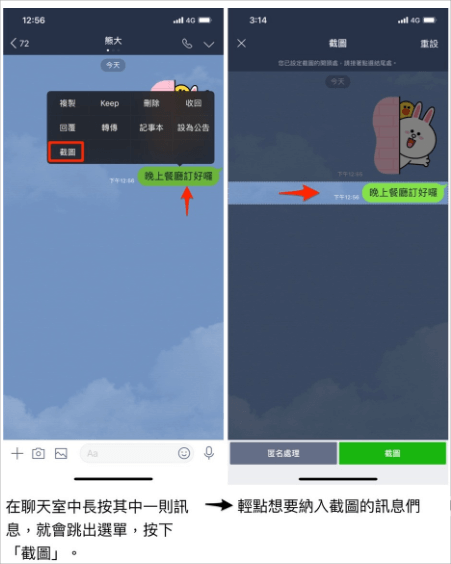
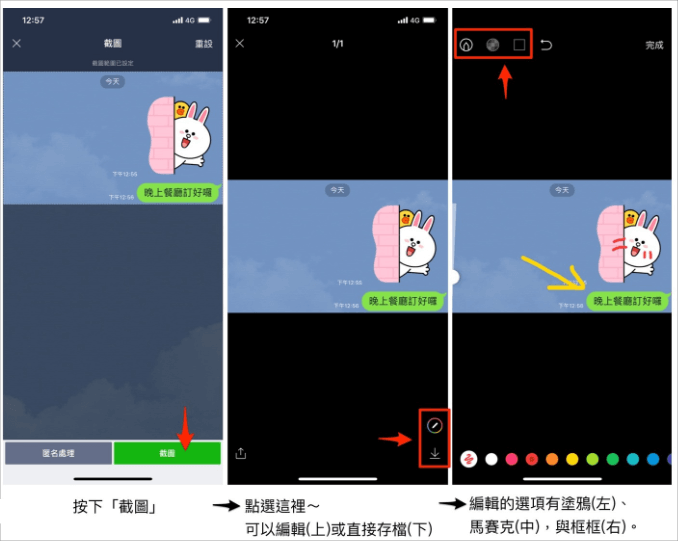
- 更新:iOS用戶要先更新到LINE 9.5.0(含)以上。
- 長按:在聊天室中長按其中一則訊息,就會跳出選單,按下「截圖」。
- 點選:輕點想要納入截圖的訊息們(一樣不能「跳著選」喔!)
- 編輯:可以編輯的項目包括匿名(這個之前就有)、用筆刷塗鴉、畫框框、或部分打馬賽克;不需要編輯就略過。
- 儲存或傳送:可選擇先儲存在手機相簿、或直接傳送到聊天室給朋友。
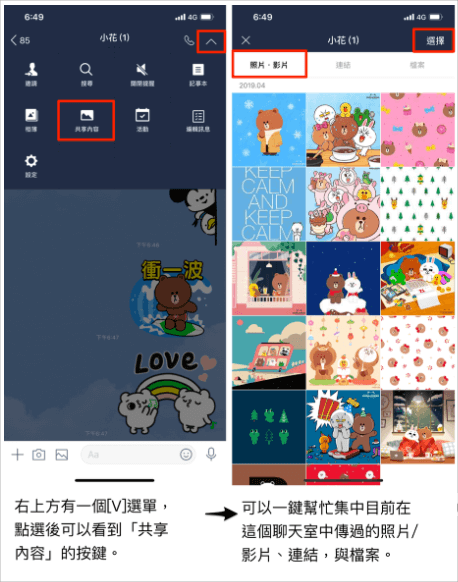
在9.5.0更新中,針對「共享內容」中的「照片/影片」的介面加以優化,可以把在這邊找到的照片/影片,點選起來,直接「分享」或「儲存」到更多地方!
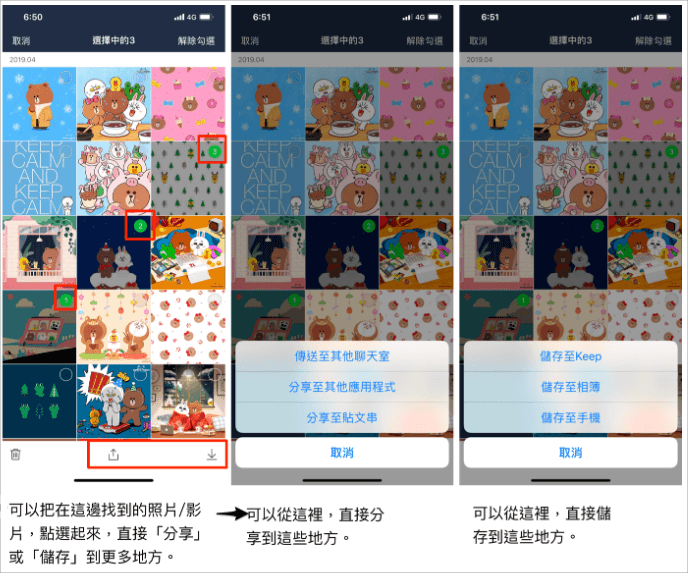
要特別留意的是,如果把聊天室整條刪除,也就等於聊天室中的內容不存在您的裝置這端了,那麼在您手機中點選「共享內容」,就會沒有東西呦!此外,因為「共享內容」是幫您爬文收集,但如果照片或檔案已經超過下載期限,還是找得到,只是一樣逾期會無法下載。
資訊來源:LINE 官方部落格










